Hvis du er Gmail-bruger, ved du, at hvis du vil vedhæfte en Google Drive-fil til en udgående besked, er dit eneste valg at vedhæfte et link til den pågældende fil.
Ikke mere. Takket være en ny opdatering kan Gmail nu vedhæfte faktiske Google Drive-filer. Bare to begrænsninger: Dette fungerer kun med filer, du har uploadet til Drev (ikke elementer, der faktisk er oprettet i Drev), og den maksimale filstørrelse for vedhæftede filer er 25 MB.
Sådan fungerer den nye metode:
Trin 1: Åbn Gmail i din browser, og klik derefter på Komponér for at oprette en ny besked.
Trin 2: Find og klik på ikonet Google Drev i nærheden af bunden af vinduet med nye mail.
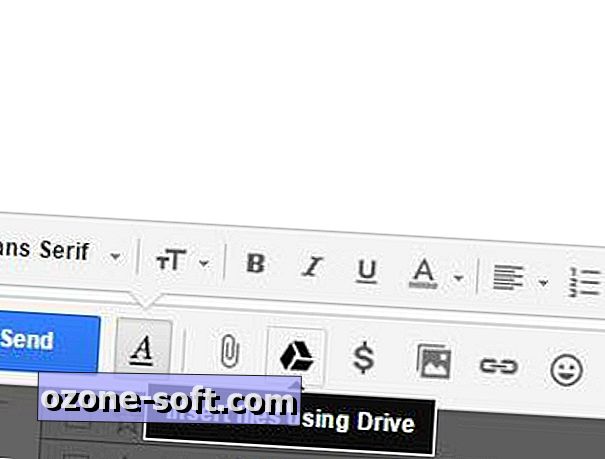
Trin 3: Nu ser du indholdet af din Google Drev. Vælg en eller flere filer, og vælg derefter vedhæftningsindstillingen nederst til højre. Ved første øjekast ser det ikke ud til, at der er sket noget, men i bund og grund skifter du bare mellem det og drevlink-indstillingen.
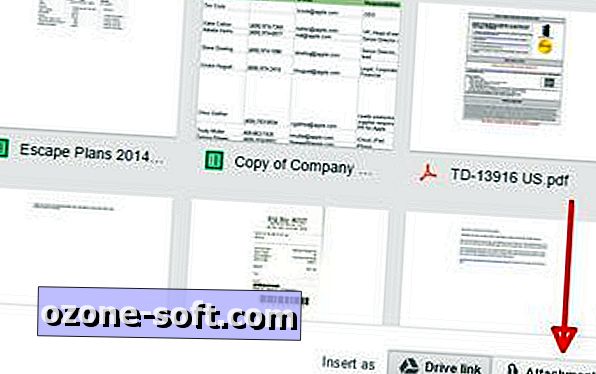
Trin 4: Klik på den blå indsæt-knap (nederste venstre hjørne), og afslut derefter med at sende din besked som normalt.
Det er unødvendigt at sige, at dette er lidt anderledes end at tilføje en vedhæftet fil, der er gemt på din pc, hvilket gøres ved at klikke på ikonet Paperclip (i trin 2) i stedet.
Men for de tidspunkter, hvor du har brug for at dele noget fra din Google Drev og gik for at levere den faktiske fil, kan du nu.






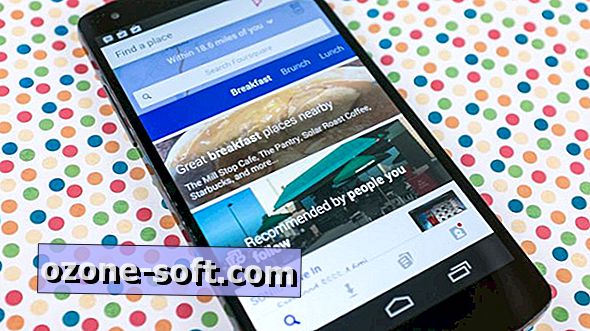





Efterlad Din Kommentar